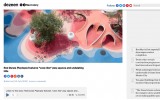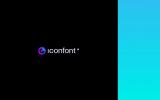CorelDraw12打开文件偏色解决办法:颜色校准工具
发布日期:2011-10-19 11:23:00 浏览量:
由于系统不稳定或打印的文件过于复杂,Coreldraw的颜色管理就出现了问题,一般由原来的CMYK系统变为RGB系统,所以颜色看上去很刺眼。做印刷的朋友都会遇到一个问题,CMYK的图片置入到Corel后,色彩严重失真。
其实这是Corel内核的问题 目前只有Adobe系列软件色彩做的可以。
难道真的没有办法解决显示问题吗,其实通过一定的色彩校正,可以让corel做到和PS
一样的显示效果。通过色彩校正,使用corel会更舒心~
CorelDraw12打开文件偏色解决办法:
看你的Coreldraw菜单栏“工具”下有没有“颜色校准”这个项,有的话点它就可以恢复(和工作空间有关,看是否创立了该选项,默认没有)。
如果没有,则打开选项(工具/选项),打开命令(自定义/命令)在右侧下拉菜单中选择“工具”,拉滚动条到底,可以看到“颜色校准”,把它拖出来,放到 工具菜单下,确定,然后使用即可。
打开“颜色管理器”此时颜色管理肯定是“无”,请选择颜色管理样式为“印刷”或相似项。确定即可。
如果以上都找不到,那么请在关闭Coreldraw的前提下,打开Windows的资源管理器,进入C:Documents and Settings[你登陆电脑的用户名,例007]Application DataCorelGraphics13User Config这个目录,直接把Color.ini这个文件删了,再启动Coreldraw即可。